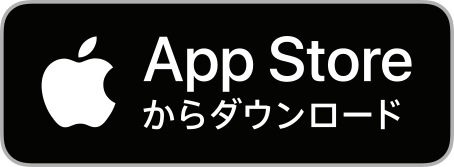【PROJECT XENO】仮想通貨「GXE」の購入方法
※本ページには、広告・プロモーションが含まれています。
NFTゲーム「PROJECT XENO」で使用されている仮想通貨「GXE」の購入方法について紹介します。
仮想通貨「GXE」について

仮想通貨「GXE」はNFTゲーム「PROJECT XENO」のガバナンストークンです。ゲーム内では、ゲーム内通貨「Gコイン」に交換して、NFT-BOXの開封などに使用することができます。またゲーム外では、GXEを保有することで、コミュニティ投票・ステーキング・GXEパートナー制度に参加できるなどのメリットがあります。
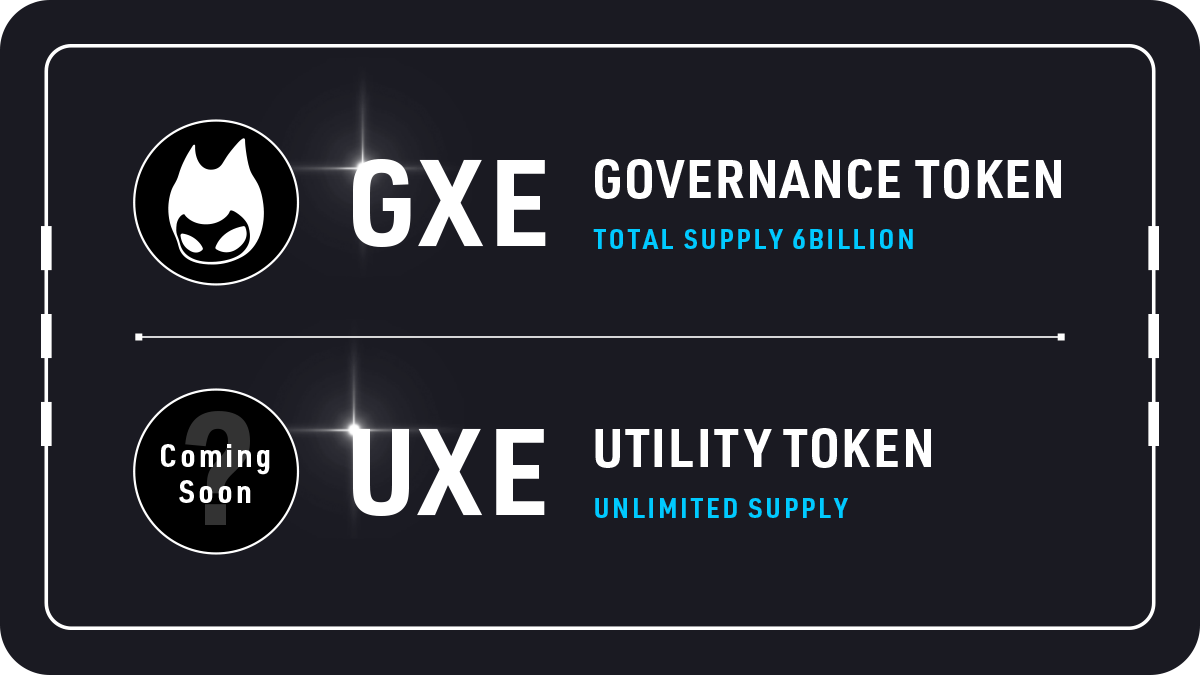
| 種類 | 詳細 | 入手方法 |
|---|---|---|
| GXE | ・ガバナンストークン(発行数上限あり) ・ゲーム内通貨「Gコイン」に交換して、NFT-BOXの開封に使用できる ・コミュニティ投票、ステーキング、GXEパートナー制度に参加できる |
・仮想通貨取引所「BITPOINT |
| UXE | ・ユーティリティトークン(発行数上限なし) ・ゲーム内通貨「Uコイン」に交換して、トレジャーの開封短縮、ゴールド/トレジャーの購入に使用できる(ゴールドはXENOの育成、スキルカードのレベルアップ、SHOPでのアイテム購入に使用可能) |
・ゲーム内報酬で獲得したUコインと交換 ・DEX(分散型取引所)で換金 |
仮想通貨「GXE」の現在価格
仮想通貨「GXE」の現在価格は以下の通りです。
仮想通貨「GXE」の購入方法
仮想通貨「GXE」は、仮想通貨取引所「BITPOINT」で購入することができます。購入方法は以下の通りです。
- BITPOINT
の口座を開設
- BITPOINTに入金
- BITPOINTで仮想通貨「GXE」を購入
- 購入した「GXE」をMetamaskに送金
BITPOINTの口座を開設
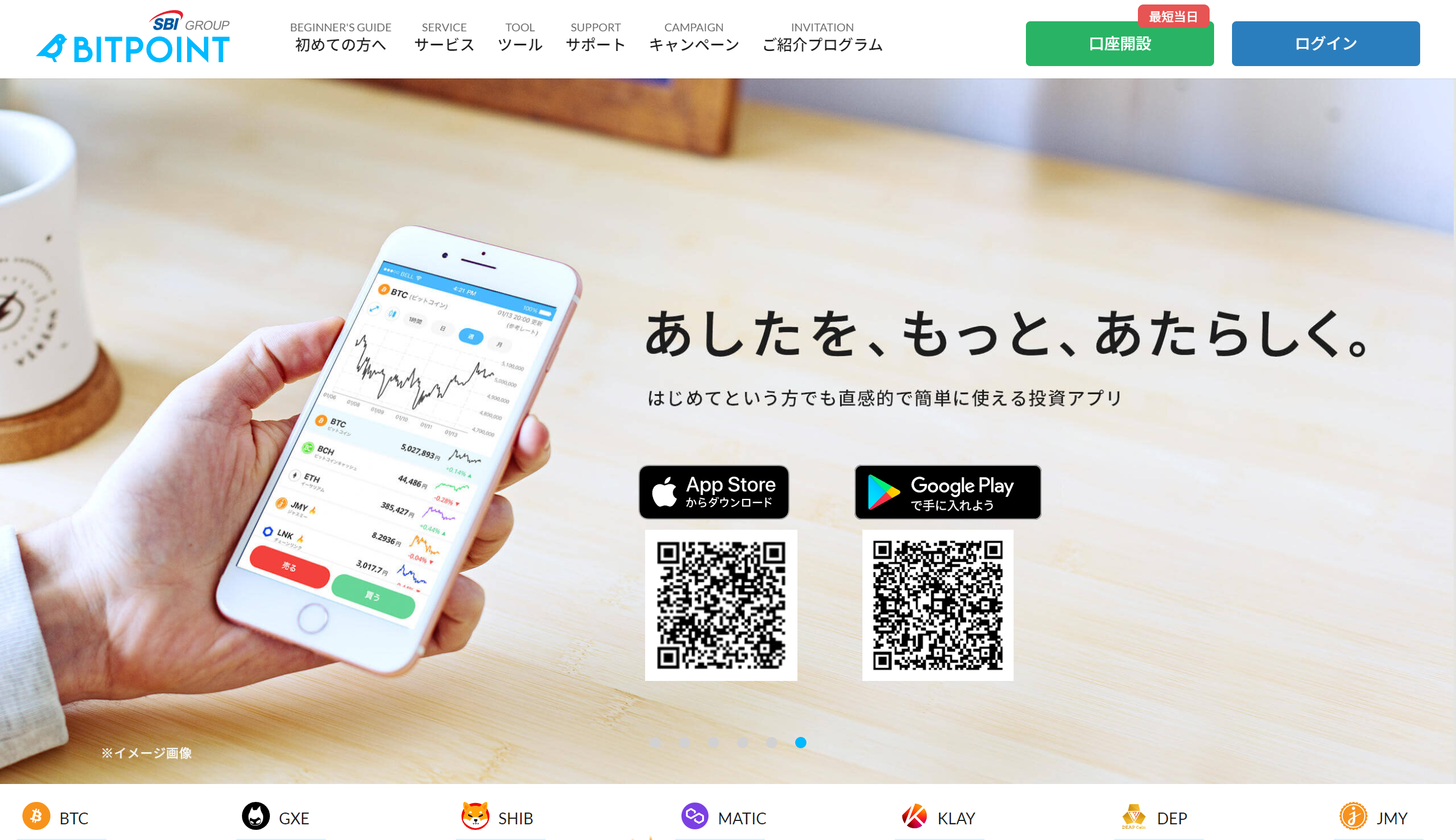
BITPOINT公式サイトにアクセスして口座を開設しましょう。口座開設後は本人確認書類(運転免許証・パスポートなど)を提出して、本人確認を行う必要があります。審査をクリアすれば、入金して仮想通貨を購入できるようになります。作業は10分程度、審査は最短即日完了します。
| 1 | BITPOINT公式サイト |
|---|---|
| 2 | 基本情報を入力(氏名・生年月日・性別など) |
| 3 | 本人確認書類を提出(運転免許証・パスポートなど) |
| 4 | 審査クリアで完了(最短即日完了) |
BITPOINTに入金
口座開設・本人確認が完了したら、BITPOINTに入金しましょう。BITPOINTへの入金方法は、「A:日本円を銀行振込(銀行振込)」「B:日本円を銀行振込(即時振込)」「C:仮想通貨を送金」の3種類があります。
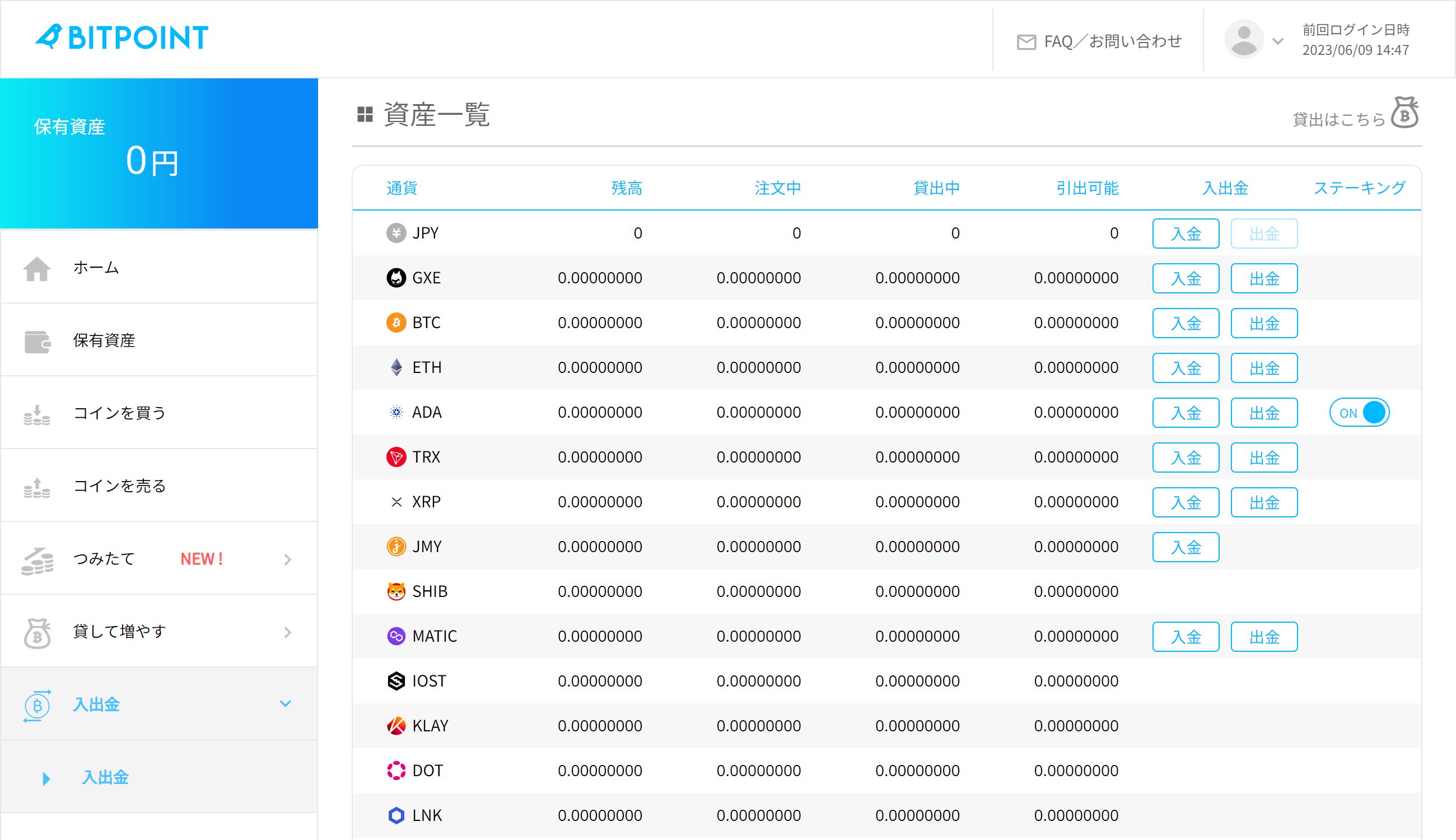
- 日本円を銀行振込(銀行振込)
- 日本円を銀行振込(即時振込)
- 仮想通貨を送金
日本円を銀行振込する場合、PayPay銀行・住信SBIネット銀行からの振込であれば「B:日本円を銀行振込(即時振込)」、それ以外の銀行からの振込の場合は「A:日本円を銀行振込(銀行振込)」が選択可能です。「A:日本円を銀行振込(銀行振込)」の場合、振込元の銀行・時間帯によって振込が反映される時間が異なります。
>A:日本円を銀行振込(銀行振込)
| 1 | BITPOINTにログイン |
|---|---|
| 2 | メニューから「入出金」を選択 |
| 3 | 資産の一覧が表示されるので、「JPY」の「入金」を選択 |
| 4 | 「銀行振込」と「即時振込」が表示されるので、「銀行振込」を選択 |
| 5 | 入金用の口座情報が表示されるので確認 |
| 6 | 使用している銀行から振込手続き |
| 7 | 振込完了 |
>B:日本円を銀行振込(即時振込)
※PayPay銀行・住信SBIネット銀行からの振込時に利用可能
| 1 | BITPOINTにログイン |
|---|---|
| 2 | メニューから「入出金」を選択 |
| 3 | 資産の一覧が表示されるので、「JPY」の「入金」を選択 |
| 4 | 「銀行振込」と「即時振込」が表示されるので、「即時振込」を選択 |
| 5 | 振込の詳細ページが表示されるので、「金融機関」と「振込金額」を入力して「確認画面へ」を選択 |
| 6 | 確認画面が表示されるので、「入金依頼」を選択 |
| 7 | 選択した金融機関の振込画面が表示されるので、振込手続きを行う |
| 8 | 振込完了 |
>C:仮想通貨を送金
| 1 | BITPOINTにログイン |
|---|---|
| 2 | メニューから「入出金」を選択 |
| 3 | 資産の一覧が表示されるので、「入金したい仮想通貨(BTCなど)」の「入金」を選択 |
| 4 | 入金用のアドレス・QRコードが表示されるので確認 |
| 5 | 確認した入金用のアドレスまたはQRコード宛に仮想通貨を送金 |
| 6 | 送金完了 |
BITPOINTで仮想通貨「GXE」を購入
入金が完了したら、BITPOINTで仮想通貨「GXE」を購入しましょう。
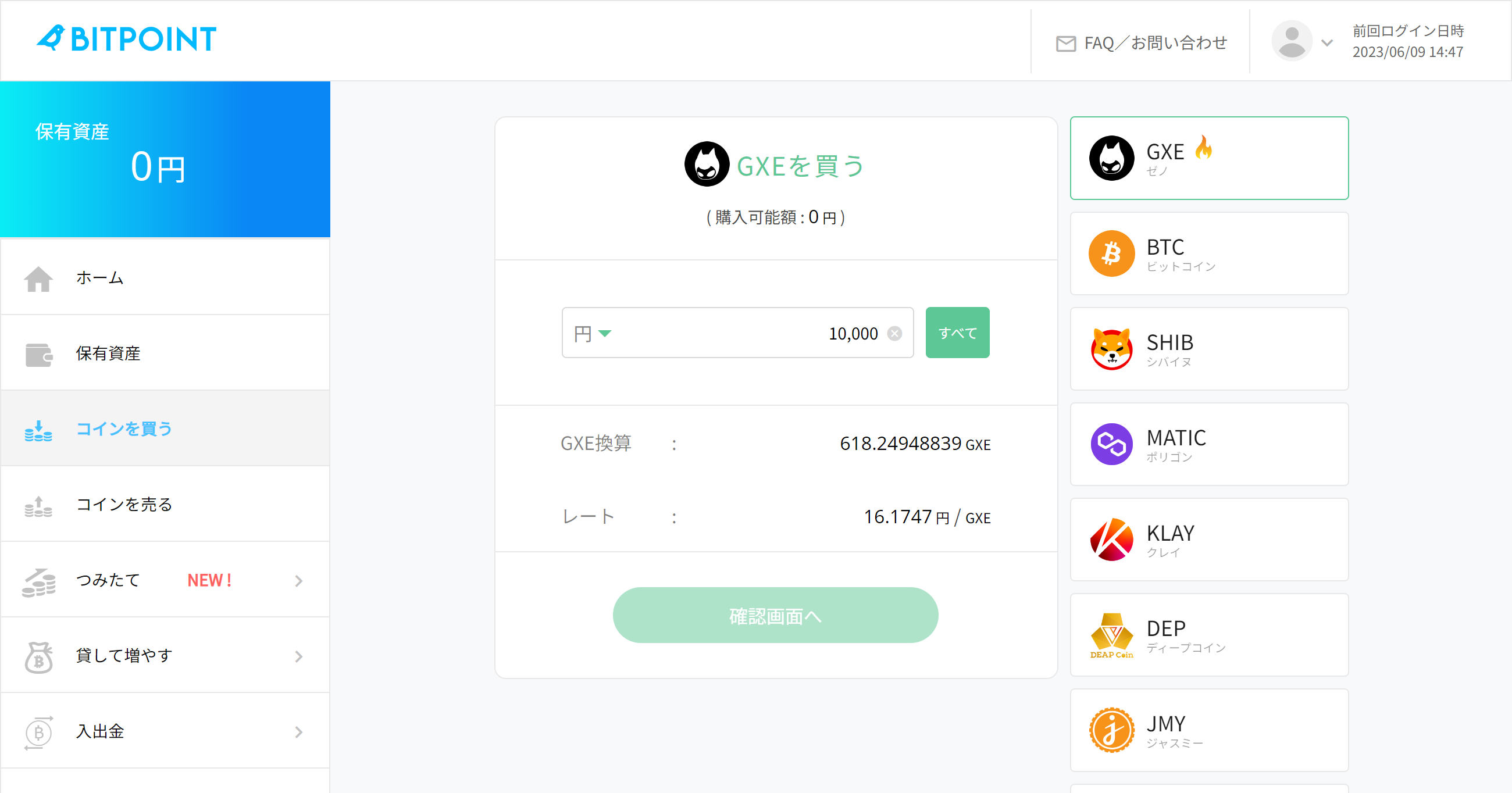
| 1 | BITPOINTにログイン |
|---|---|
| 2 | メニューから「コインを買う」を選択 |
| 3 | 仮想通貨一覧から「GEX」を選択 |
| 4 | 「購入通貨」「購入金額・枚数」を入力して「確認画面へ」を選択 |
| 5 | 確認画面が表示されるので「確定」を選択 |
| 6 | 購入完了 |
※BITPOINTでは他にも「BITPOINT PRO」で仮想通貨を購入することができますが、2023年6月時点では「BITPOINT PRO」で仮想通貨「GXE」が取り扱われていないため、「BITPOINT」の「コインを買う」から購入する必要があります。
購入した「GXE」をMetamaskに送金
仮想通貨「GXE」の購入が完了したら、「PROJECT XENO」と連携している仮想通貨ウォレット「Metamask」に購入した「GXE」を送金しましょう。
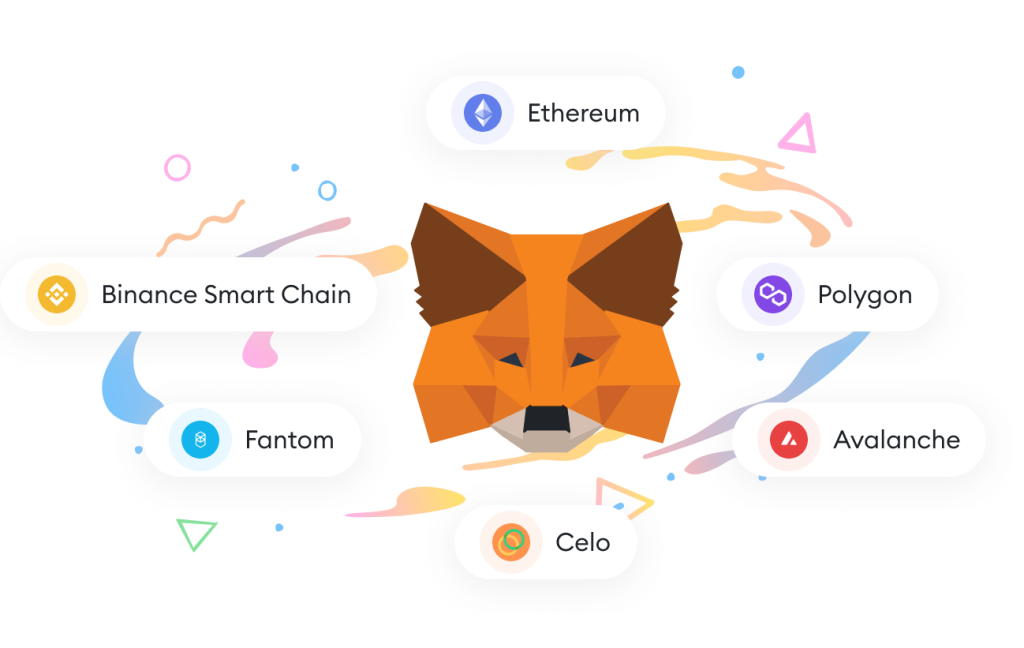
| 1 | Metamaskにログイン |
|---|---|
| 2 | Metamaskのウォレットアドレスを確認 ※メニューにある「アカウントの詳細」からウォレットアドレスとQRコードが確認可能 |
| 3 | BITPOINTにログイン |
| 4 | メニューから「入出金」を選択 |
| 5 | 資産の一覧が表示されるので、「GXE」の「出金」を選択 |
| 6 | Metamaskのウォレットアドレス・出金数量を記入、同意事項に同意 |
| 7 | 確認画面が表示されるので「確定」を選択 |
| 8 | 送金完了 |
関連リンク
アプリダウンロード
記事の編集者情報
|
TENI @ メタっぴ編集部 日本と韓国のNFTゲーム情報をわかりやすくお届けします。 最新情報・更新情報は |
|---|